ZHCAAP7A April 2020 – July 2021 DP83825I
- 商标
- 1引言
- 2器件概述
-
3将 DP83825 合并到 Sitara 上的步骤
- 3.1 第 1 步 – DP83825 与 DP83822
- 3.2 第 2 步 – 检查 8710A 引脚与 AM335
- 3.3 第 3 步 – 从 AM335 EVM - BBB 上取出 LAN8710A
- 3.4 第 4 步 – 检查 AM335 (BBB) RMII 连接引脚
- 3.5 第 5 步 – 检查 DP83825 连接引脚
- 3.6 第 6 步 – 使用 PinMux 工具生成 DTS/DTSI 文件。
- 3.7 第 7 步 – DP83822 代码库审查
- 3.8 第 8 步 – DP83825 代码库审查/补丁修改
- 3.9 第 9 步 – 修补 Linux uboot/内核
- 3.10 第 10 步 – 更改菜单配置
- 3.11 第 11 步 – 构建元件 (menuconfig/dtb/zimage)
- 3.12 第 12 步 –(可选)用于 DTS 构建的重要修复
- 3.13 第 13 步 – 将构建文件复制到 SD 卡上
- 3.14 第 14 步 – 检查 DP83825 的寄存器。
- 3.15 第 15 步 – 协助进行调试的 Linux 命令
- 3.16 第 16 步 – Linux ethtool 命令转储(示例)
- 3.17 第 17 步 – 用 Linux dmesg 检查以太网驱动程序状态。
- 3.18 第 18 步 – 包含详细日志分析的测试结果(成功情况)。
- 3.19 第 19 步 – YouTube 演示视频
- 4需要的硬件和软件
- 5参考文献
- 6修订历史记录
3.6 第 6 步 – 使用 PinMux 工具生成 DTS/DTSI 文件。
本部分包含用户生成 AM335 RMII PINMUX 代码的信息,如图 3-8 所示。
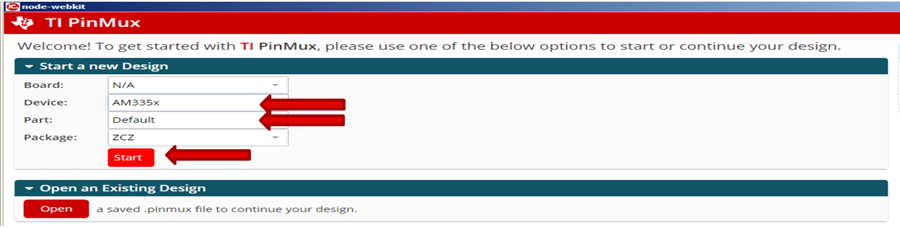 图 3-8 TI PinMux 工具(云版本)
图 3-8 TI PinMux 工具(云版本)- 打开 TI PinMux 工具(云版本)。
- 在“Device”(器件)中选择 AM335x,且“Part”(部件)设置为 Default(默认)。选择 Start(开始)。
- 直接选择 Start(开始),如图 3-8 所示。
- 请参阅图 3-9,了解详情。
绿色箭头是 RMII 接口,点击 + 按钮。窗口中显示的是 RMII,需要切换到 RMII“1”,Csr_Drv 使用 H17 引脚,如图 3-9(红色箭头)所示。
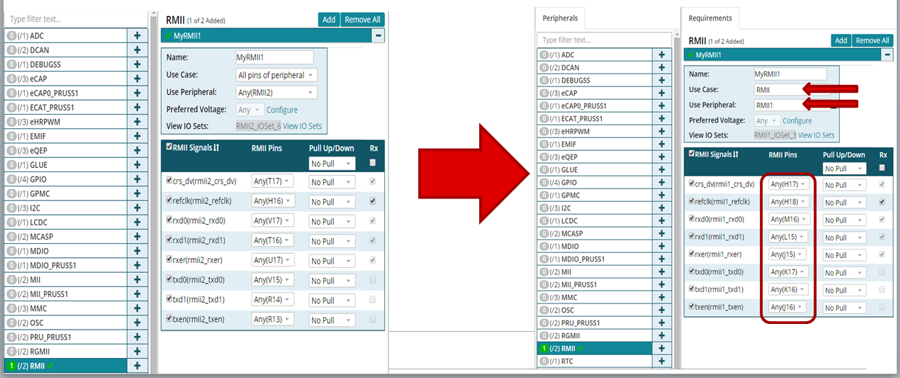 图 3-9 PinMux 工具中用于 DP83825 的 RMII 1
图 3-9 PinMux 工具中用于 DP83825 的 RMII 1